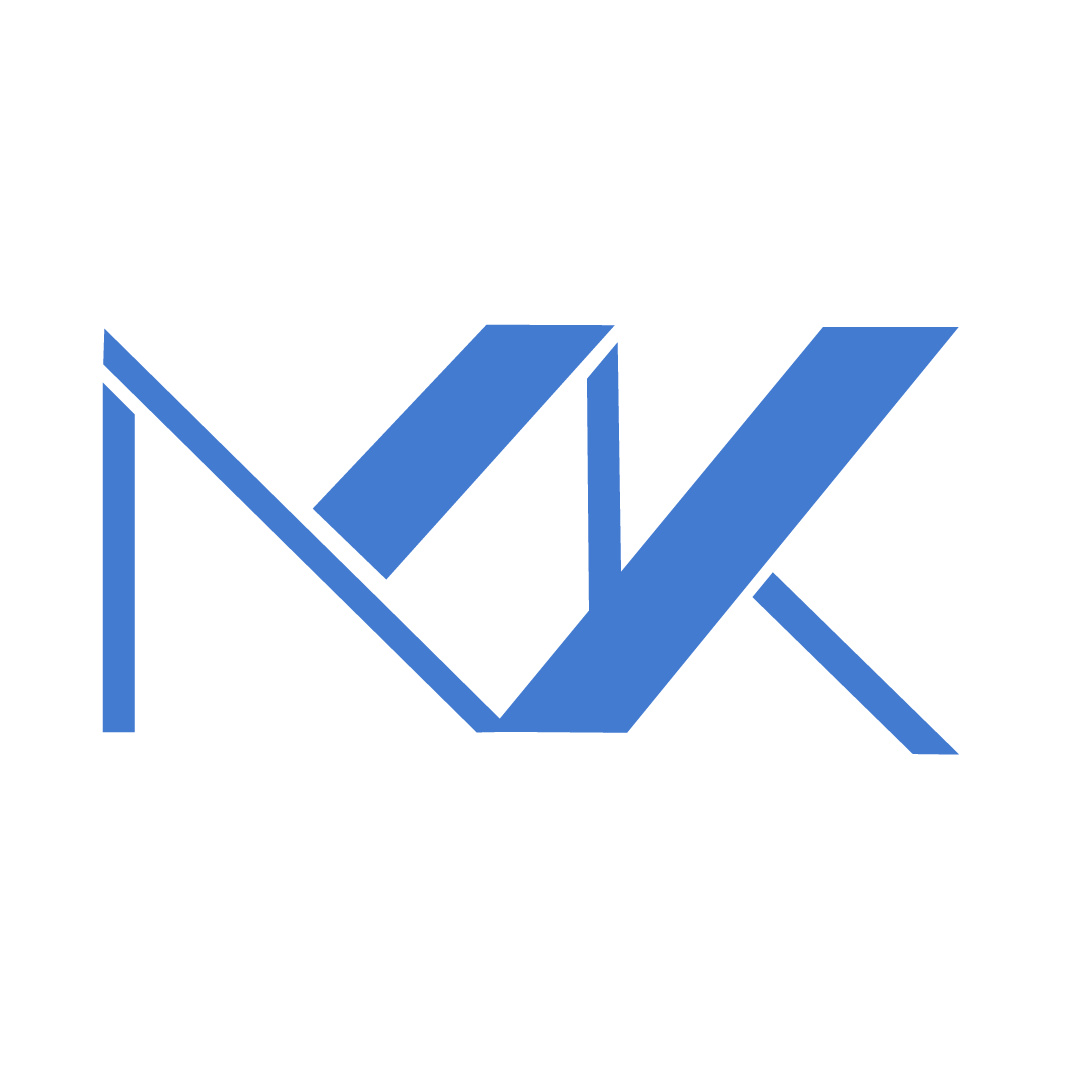Mengonfigurasi Wi-Fi 6 pada MikroTik AX
Ringkasan Wi-Fi 6 (802.11ax) mengubah jaringan nirkabel dengan menawarkan throughput lebih tinggi, kinerja lebih baik di lingkungan padat, latensi lebih rendah, dan efisiensi energi yang ditingkatkan. Panduan ini menjelaskan cara mengaktifkan Wi-Fi 6 pada router MikroTik AX, dari prasyarat hingga konfigurasi langkah demi langkah menggunakan Winbox. Ikuti instruksi ini untuk meningkatkan jaringan Anda dan memanfaatkan Wi-Fi 6 sepenuhnya.
Apa itu Wi-Fi 6 pada MikroTik dan mengapa harus upgrade?
Wi-Fi 6 adalah standar nirkabel terbaru. Berbeda dengan Wi-Fi 5 (802.11ac), ini bukan hanya tentang kecepatan puncak — ini dirancang untuk efisiensi. Teknologi seperti 1024-QAM, OFDMA, dan MU-MIMO memungkinkan access point melayani banyak perangkat sekaligus. Target Wake Time (TWT) membantu perangkat klien tidur lebih lama, menghemat daya baterai. Adopsi wajib WPA3 memperkuat keamanan, dan kombinasi OFDMA serta TWT mengurangi latensi untuk aplikasi real-time. Dengan kata lain, Wi-Fi 6 membuat router MikroTik mampu menangani lebih banyak perangkat dengan kemacetan lebih sedikit dan keandalan lebih tinggi.
Manfaat utama Wi-Fi 6 pada MikroTik
- Kecepatan data lebih tinggi – modulasi 1024-QAM meningkatkan throughput, terutama pada skenario multi-user.
- Kinerja lebih baik di lingkungan padat – OFDMA dan MU-MIMO membagi sumber daya radio sehingga access point dapat berkomunikasi dengan banyak perangkat sekaligus, mengurangi kontensi.
- Efisiensi energi lebih besar – TWT menegosiasikan kapan klien bangun untuk mengirim, memperpanjang umur baterai ponsel dan perangkat IoT.
- Keamanan ditingkatkan – WPA3 menjadi default, menawarkan enkripsi lebih kuat dan perlindungan lebih baik terhadap serangan brute-force.
- Latensi lebih rendah – penjadwalan yang lebih efisien berarti pengalaman gaming, konferensi video, dan aplikasi sensitif waktu menjadi lebih halus.
Prasyarat untuk Mengonfigurasi Wi-Fi 6 pada MikroTik
Sebelum memulai konfigurasi, pastikan persyaratan berikut terpenuhi:
- Perangkat MikroTik dengan dukungan 802.11ax – model seperti hAP ax2, hAP ax3 dan Chateau AX dilengkapi radio AX. Periksa spesifikasi perangkat Anda.
- RouterOS 7.13 atau lebih baru – menu Wi-Fi untuk Wave2/AX muncul di RouterOS 7.13. Perbarui router Anda melalui Winbox atau WebFig bila perlu.
- Akses administratif via Winbox atau WebFig – Anda memerlukan kredensial untuk masuk dan mengonfigurasi radio.
- Pengetahuan dasar jaringan – familiaritas dengan pengalamatan IP, DHCP, SSID, dan keamanan Wi-Fi akan membantu memahami perubahan.
Konfigurasi Langkah demi Langkah Wi-Fi 6 pada MikroTik
Instruksi berikut menggunakan Winbox. Alur umum sama di WebFig.
1. Sambungkan ke MikroTik Anda
Buka Winbox dan masuk ke router Anda menggunakan alamat IP, nama pengguna, dan kata sandi. Jika belum mengatur IP, Anda dapat terhubung melalui alamat MAC untuk konfigurasi awal.
2. Akses menu Wi-Fi
Di sidebar Winbox, klik Wi-Fi. Opsi ini muncul hanya di RouterOS 7.13 ke atas dan digunakan untuk mengelola antarmuka Wave2 dan 802.11ax.
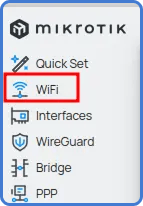
3. Pilih antarmuka wireless
Jendela Wi-Fi menampilkan antarmuka wireless yang tersedia (mis. wifi2). Klik dua kali pada antarmuka yang ingin Anda konfigurasikan untuk membuka propertinya.

4. Konfigurasikan tab General
Di tab General:
- Name – masukkan nama yang dapat diidentifikasi untuk antarmuka (mis.:
wifi-5ghz-ax). - Mode – pilih mode operasi. Untuk access point, pilih ap.
Klik Apply untuk menyimpan perubahan.
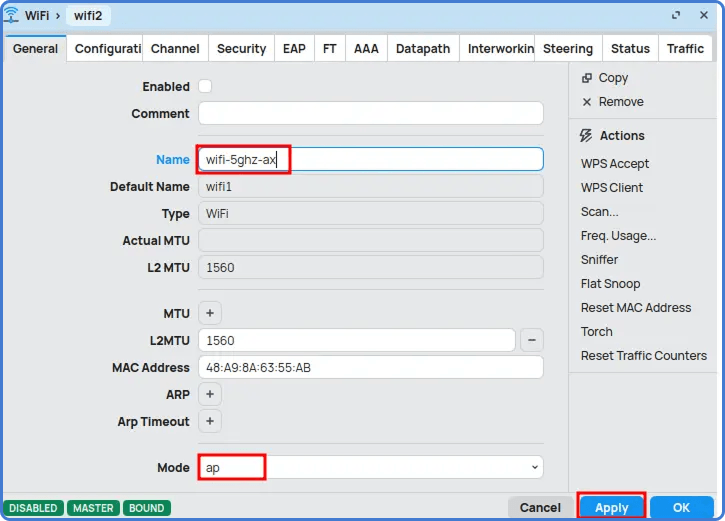
5. Konfigurasikan tab Configuration
Selanjutnya, buka tab Configuration:
- SSID – tentukan nama jaringan yang terlihat oleh klien (mis.:
MyWiFi-5GHz). - Country – pilih negara Anda untuk memastikan kepatuhan regulator terkait kanal/frekuensi dan daya transmit.
Klik Apply.
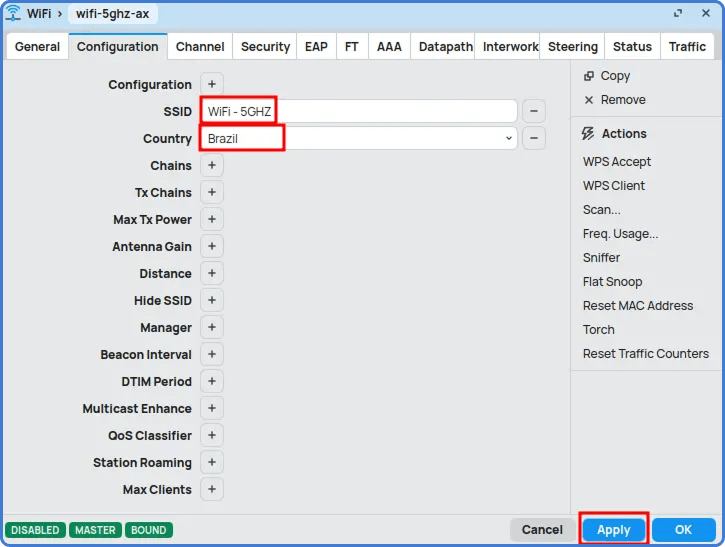
6. Konfigurasikan tab Channel
Di tab Channel:
- Band – pilih pita frekuensi: 5 GHz AX untuk radio 5 GHz atau 2.4 GHz AX untuk 2.4 GHz.
- Channel width – untuk memaksimalkan performa Wi-Fi 6 pada 5 GHz pilih 20/40/80 MHz; pada 2.4 GHz gunakan 20/40 MHz.
Klik Apply untuk menerapkan.
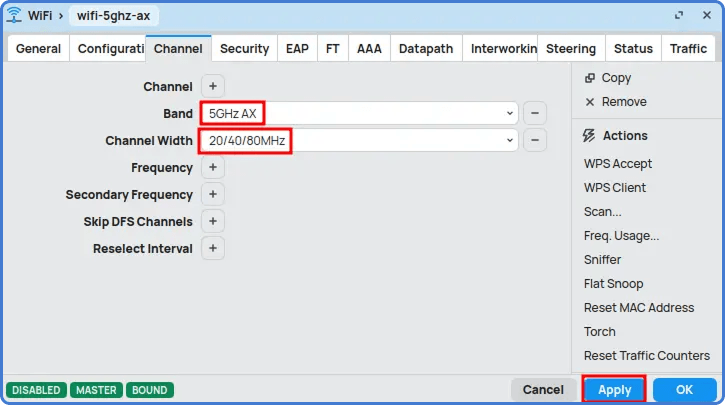
7. Konfigurasikan tab Security
Terakhir buka tab Security:
- Authentication – pilih skema keamanan. Gunakan WPA2-PSK atau lebih baik WPA3-PSK jika router dan klien mendukungnya.
- Passphrase – buat passphrase kuat dengan huruf besar/kecil, angka, dan karakter khusus. Hindari kata yang sederhana atau umum.
Klik OK untuk menyelesaikan.
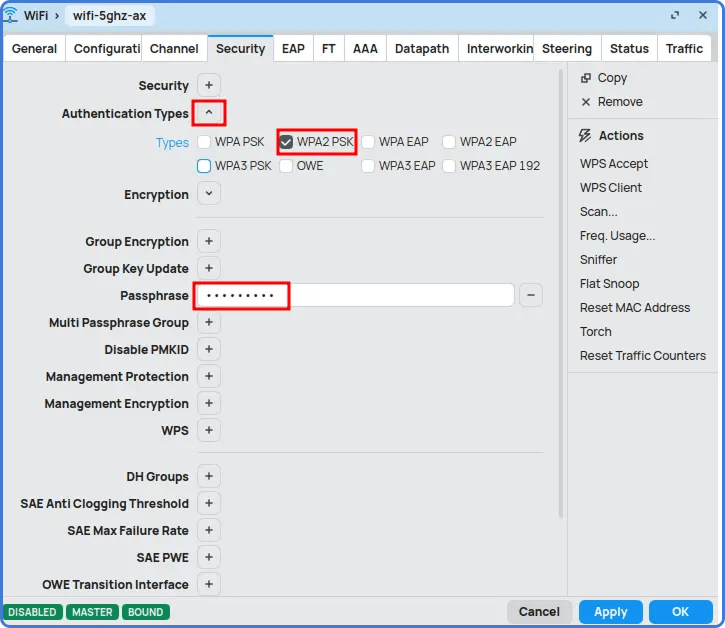
Kesimpulan
Meng-upgrade ke Wi-Fi 6 pada router MikroTik AX adalah langkah cerdas untuk jaringan yang membutuhkan kecepatan, kapasitas, dan keamanan lebih. Dengan dukungan OFDMA, MU-MIMO, TWT, dan WPA3, Wi-Fi 6 meningkatkan throughput sambil mengurangi latensi dan konsumsi daya. Setelah menyelesaikan langkah-langkah di atas dan menerapkan pengaturan negara serta kanal yang sesuai, router Anda akan menyiarkan jaringan Wi-Fi 6 berkinerja tinggi siap untuk perangkat sekarang dan masa depan. Jangan lupa untuk selalu memperbarui RouterOS dan meninjau pengaturan keamanan secara berkala untuk melindungi jaringan dan menjaga performa optimal.
Tentang MKController
Semoga wawasan di atas membantu Anda menjelajahi MikroTik dan dunia Internet dengan lebih mudah! 🚀
Baik Anda sedang menyempurnakan konfigurasi atau merapikan kekacauan jaringan, MKController hadir untuk menyederhanakan pekerjaan Anda.
Dengan manajemen terpusat di cloud, pembaruan keamanan otomatis, dan dashboard yang mudah dikuasai, kami memiliki apa yang dibutuhkan untuk meningkatkan operasi Anda.
👉 Mulai uji coba gratis 7 hari sekarang di mkcontroller.com — dan lihat bagaimana kontrol jaringan seharusnya.